3D-ontwerp voor het dagelijkse leven Een thuis-doe-het-zelf-project plannen met Sketchup
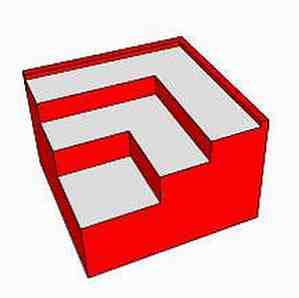
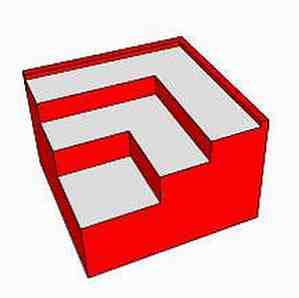 Een eigen huisverbeteringsproject uitvoeren is niet altijd eenvoudig. Soms lijkt het eenvoudig genoeg als je begint, maar voordat je het weet, realiseer je je dat als je net de juiste metingen had gedaan en je renovatie van tevoren iets meer gedetailleerd had gepland, het heel veel hoofdpijn zou hebben bespaard.
Een eigen huisverbeteringsproject uitvoeren is niet altijd eenvoudig. Soms lijkt het eenvoudig genoeg als je begint, maar voordat je het weet, realiseer je je dat als je net de juiste metingen had gedaan en je renovatie van tevoren iets meer gedetailleerd had gepland, het heel veel hoofdpijn zou hebben bespaard.
Omdat ik toevallig een doe-het-zelfproject heb dat ik dit jaar plan, had ik een programma nodig dat me zou helpen het hele project te plannen. Het project in kwestie is een renovatie van de kelder. Ik ben van plan om onze kelder in een afgewerkte kelder te veranderen, met zowel een slaapkamer als een wasruimte.
Voordat ik begon met het opstellen van mijn plan, nam ik alle benodigde ruimte-metingen om een goede schets van de ruimte te maken, zodat ik muren, meubels en de rest van het project kon plannen. Om dit te doen, had ik software nodig waarmee ik de ruimte kon opmaken met al die metingen.
Er zijn veel CAD-applicaties die we hier bij MUO hebben behandeld, inclusief Angela's review van LibreCAD Gratis CAD-tekening voor Linux, Windows & Mac LibreCAD gebruiken Gratis CAD-tekening voor Linux, Windows & Mac LibreCAD gebruiken LibreCAD Beta 4 is een gratis 2D open source CAD-client, die kan worden gebruikt voor alle mogelijke 2D-ontwerpen, waaronder architectuurplannen, technische opmaak, grafisch ontwerp en het ontwerp van mechanische onderdelen. De ... Lees meer, die ik gebruikte voor een klein beetje interieur 6 Tips om het meeste uit LibreCAD te halen Gratis CAD-software 6 Tips om het meeste uit LibreCAD te halen Gratis CAD-software Het vinden van een goed, gratis CAD-stijl tekenprogramma is geen gemakkelijke taak. Er zijn genoeg geweldige 2D CAD-programma's beschikbaar, zoals TurboCAD of AutoCAD, maar hoeveel kwaliteitsopties zijn volledig gratis? Daar ... Lees ook nog meer. In Directory hebben we apps behandeld als BabyCAD en DesignYourRoom. Ik vind echter de absoluut beste applicatie om “opschetsen” een dergelijk kamerontwerp is uiteraard SketchUp!
Je DIY-project plannen met SketchUp
Een tijdje terug behandelde ik SketchUp 7.1 om 3D-gebouwen voor Google Earth te maken. Toen was het voor mij heel duidelijk dat SketchUp een behoorlijk indrukwekkende CAD-software was, gemaakt met de gewone gebruiker in gedachten. Het is eenvoudig te gebruiken, zeer eenvoudig te leren en de dingen die u met de tool kunt doen, zijn vergelijkbaar met veel betaalde tekentoepassingen die er zijn. Vooral voor het renoveren van huiskamers biedt SketchUp een reeks hulpmiddelen die hem ideaal maken voor zijn werk.
Vandaag is het nu SketchUp 8. Wanneer u de software voor het eerst start, is het welkomstscherm hetzelfde als het was in versie 7.1 - waar u de startsjabloon kunt kiezen die u voor uw project wilt gebruiken. In mijn specifieke geval ging ik voor architectonisch ontwerp voor het uittekenen van het ruimteplan.

Wanneer u voor het eerst begint met uw tekening, staat er een vrouw op het kruispunt X, Y, Z-coördinaat. Dit is je startpunt voor de tekening.

klaar om te beginnen? Zoals ik al zei, de leercurve is helemaal niet stijl. Klik op het rechthoekgereedschap in het menu en klik en laat een hoek van de rechthoek los. Klik vervolgens op en laat de volgende hoek los langs dezelfde as waar u uw muur wilt plaatsen. Teken ten slotte het derde punt om de rechthoek langs de door u gekozen tweede as te plaatsen. Dit kan een beetje lastig zijn, dus speel rond met cursorbeweging om de rechthoek te laten uitlijnen met de as die je wilt.
Houd rekening met het feit dat u de muren opslaat, zodat u de werkelijke lengte van de muur in de rechterbenedenhoek van het ontwerpscherm kunt zien. Met behulp van deze metingen kon ik snel de buitenkelderwanden opmaken met de dimensies die ik eerder had genomen.

Een andere leuke functie is het meetinstrument. U kunt dit hulpmiddel gebruiken om vanuit elke positie te klikken en een afstand in elke richting te meten. Terwijl je het meetlint omhoog brengt, zie je een gestippelde richtlijn erbij. Dit is echt cool voor het instellen van muur- of objecthoogtes voordat u ze eruit trekt.

Binnen minder dan 15 tot 20 minuten kon ik klaar zijn met het uittekenen van de buitenmuren van onze toekomstige afgewerkte kelder. Wil je weten hoe je de trap moet trekken? Het is gemakkelijk, teken gewoon een rechthoek en gebruik vervolgens het gereedschap push / pull in het menu om het uit te rekken in een lange, vierkante rechthoek. Kopieer en plak elke stap gewoon en plaats ze van rand tot rand.

Als u meetgidsen wilt instellen om te gebruiken, dan bouwt u uw project later op, dan kunt u het handige gebruiken “Dimensies” tool in het Tool-menu. U hoeft alleen uw cursor langs de rand te laten gaan waarvoor u de meting wilt weergeven en de dimensie zal eruit springen zoals u zou zien op professionele tekeningen.

Een handige manier om stilstaande objecten in het midden van een kamer voorzichtig in te tekenen, is metingen te doen aan het object van twee muren. Vervolgens hoeft u alleen nog op uw SketchUp-tekening het gereedschap Meetlint te gebruiken om die metingen uit de muren te nemen die u hebt gemaakt. Waar de lijnen elkaar kruisen, is waar je dat object moet tekenen. In mijn geval is het object een paal van de vloer tot aan het plafond.

Zodra u uw nieuwe kamer hebt getekend, wilt u misschien spelen met muurkleuren om te zien hoe verschillende kleurontwerpen werken. U kunt dit doen door op Tools en te klikken “Verfemmer“, de kleur kiezen die je wilt proberen en vervolgens op het oppervlak klikken dat je wilt schilderen.

Onder Hulpmiddelen, je kunt ook Tekst of 3D Tekst gebruiken om overal in je tekening notities toe te voegen.

Ik denk ook dat een van mijn absolute favoriete functies het is “Lopen” gereedschap onder de Camera menu-optie. Dit is een heel cool hulpmiddel waarmee je overal in het ontwerp een cursor kunt plaatsen, zodat je kunt kijken hoe je nieuwe kamer eruit ziet vanaf de grond, alsof je zelf door de kamer loopt.

Het is interessant om een ontwerp vanuit deze hoek te bekijken, in plaats van alleen een ontwerp boven het hoofdontwerp zoals de meeste CAD-systemen. Met deze weergave kunt u verschillende gangen of ruimte-indelingen bekijken om ervoor te zorgen dat de kamer er echt uitziet zoals u verwacht wanneer u klaar bent.

Het leuke is dat als je alles nauwkeurig hebt gemeten, dit “rondlopen” weergave biedt een vrij nauwkeurige weergave van wat u kunt verwachten.
Vergeet tijdens je DIY-renovatieproces niet om de Paint Bucket-tool te gebruiken om ook de juiste materialen toe te voegen voor dingen zoals vloeren en deuropeningen. Door de houten deur in je tekening te maken, zal de hele lay-out er dichter bij de realiteit uitzien en het zal je helpen je een beeld te vormen van de look waar je voor gaat.

Zoals je ziet, gaat SketchUp verder dan alleen het ontwerpen van een doe-het-zelf-project. Hiermee kunt u verschillende kleuren en materialen testen, kunt u de nauwkeurigheid en afmetingen behouden die u verwacht van een professioneel ontwerp, en kunt u ook uw project vanuit de grond bekijken - wat ongeveer even dicht bij een realistische simulatie ligt van uw project zoals u kunt verwachten om met een computer te krijgen.
Kun je een paar coole projecten bedenken waarvoor je SketchUp wilt gebruiken? Heeft u ooit SketchUp gebruikt voor uw eigen projecten? Deel uw ervaringen en feedback in de opmerkingen hieronder.
Ontdek meer over: Digital Art, Planning Tool.


